- Como corrigir o erro do Minecraft: código de saída 0
- 1. Feche as tarefas em execução em segundo plano
- 2. Atualize o driver da GPU
- 3. Atualize o Java
- 4. Remova os Mods Instalados
- 5. Execute uma inicialização limpa
- 6. Reinstale o Minecraft
- Por que estou recebendo códigos de erro diferentes no Minecraft?
- Por que meu jogo Minecraft termina com mau estado?
- Como faço para corrigir o iniciador do Minecraft não está disponível no momento?
- Como corrigir o Minecraft não funciona no Windows 10?
- Por que não consigo executar o Minecraft no meu computador?
- Por que vejo um erro quando carrego um mod?
- Quais são os problemas mais comuns com o Minecraft?
- Por que o novo lançador do Minecraft não está funcionando?
- Por que não consigo fazer login no Minecraft no Windows 11?
- Como corrigir o Minecraft não inicializando no jogo no Windows 10?
- Por que o Minecraft está tão lento no meu computador?
Minecraft é um videogame do tipo sandbox que não requer gráficos intensos e oferece uma aventura de mundo aberto ou possibilidades ilimitadas para você construir, minerar, combater mobs e explorar coisas. A Mojang fez um ótimo trabalho com o Minecraft e as pessoas adoram muito este jogo. Ainda não há alternativa melhor para o Minecraft, o que é outro ótimo sinal para os jogadores do Minecraft. No entanto, nenhum videogame está livre de bugs ou erros, especialmente quando se trata de jogos online e, portanto, o Minecraft. Muitos jogadores começaram a relatar que estão enfrentando problemas com o Minecraft Error: Exit Code 0. Se você também estiver enfrentando o mesmo problema, siga este guia de solução de problemas para corrigi-lo.
Bem, esse tipo de erro pode aparecer devido a vários motivos, como alguns programas estão em conflito com a jogabilidade, talvez você esteja usando um driver gráfico desatualizado, talvez seu Java não esteja atualizado, algum mod de jogo de terceiros estão causando erros, etc. Aqui, compartilhamos todas as possíveis soluções alternativas que devem ajudá-lo. No entanto, antes de ir para os métodos, verifique se a compilação do sistema operacional Windows está atualizada.
Como corrigir o erro do Minecraft: código de saída 0
Agora, sem mais delongas, vamos pular para o guia abaixo.

1. Feche as tarefas em execução em segundo plano
É sempre altamente recomendável verificar todas as tarefas desnecessárias em execução em segundo plano que consomem muitos recursos do sistema e diminuem o desempenho. Para fazer isso:
- Clique com o botão direito no Barra de tarefas > Clique em Gerenciador de tarefas.
- Clique no Processos guia > Clique para selecionar tarefas em execução desnecessárias individualmente.
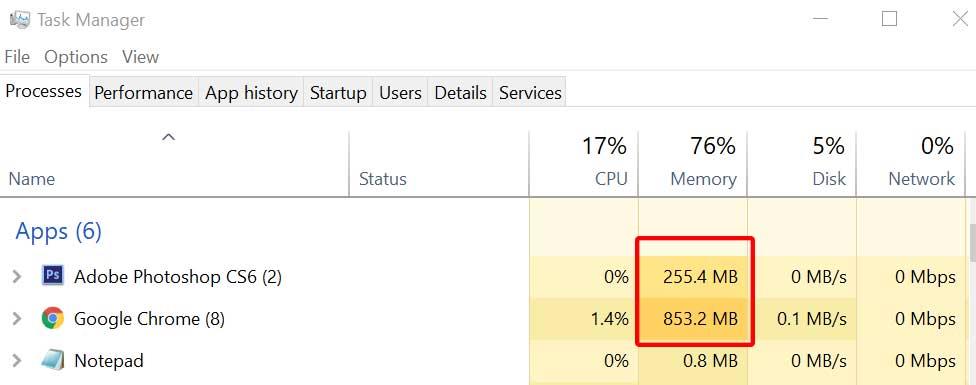
Anúncios
- Agora, clique em Finalizar tarefa para fechá-lo.
- Feito isso, reinicie o sistema.
- Por fim, você pode verificar se o Minecraft Error: Exit Code 0 foi resolvido ou não.
2. Atualize o driver da GPU
Se você não tiver certeza se o driver da placa gráfica está atualizado ou não, siga as etapas abaixo para atualizá-lo manualmente.Se o driver gráfico já estiver atualizado, você pode ir para o próximo método.
- Imprensa Windows + X chaves para abrir o Menu de início rápido.
- Clique em Gerenciador de Dispositivos da lista.
- Agora, clique duas vezes em Adaptadores de vídeo para expandir a lista.
- Clique com o botão direito em sua placa gráfica ativa ou dedicada.
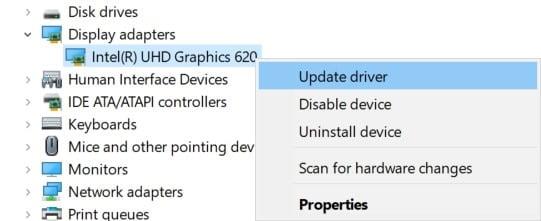
- Clique em Atualizar driver > Selecionar Pesquise automaticamente por motorista.
- O sistema procurará automaticamente as atualizações disponíveis. Se houver, ele baixará e instalará automaticamente a atualização.
- Uma vez feito, reinicie o computador para aplicar as alterações.
3. Atualize o Java
Se você estiver executando a edição Java, poderá verificar se está atualizado ou não. Ter uma versão Java atualizada definitivamente melhorará completamente sua jogabilidade no Minecraft.
4. Remova os Mods Instalados
Propaganda
O Minecraft também é popular por seus mods que oferecem muitas opções para expandir a jogabilidade. No entanto, um arquivo mod corrompido também pode causar vários problemas ao jogo Minecraft e erros. Portanto, se você estiver usando algum dos mods, tente desativá-los ou removê-los completamente e verifique se isso ajuda ou não.
Anúncios
Se o Minecraft travar quando você não estiver usando nenhum mod, dê uma olhada no próximo método.
5. Execute uma inicialização limpa
Além disso, se você sentir que há algo causando o erro do seu jogo em segundo plano, recomendamos que você oculte os serviços da Microsoft do seu sistema e tente desabilitar todos os serviços temporariamente para verificar se isso corrige seu problema ou não. Para fazer isso:
- Imprensa Windows + R chaves para abrir um Corre caixa de diálogo.
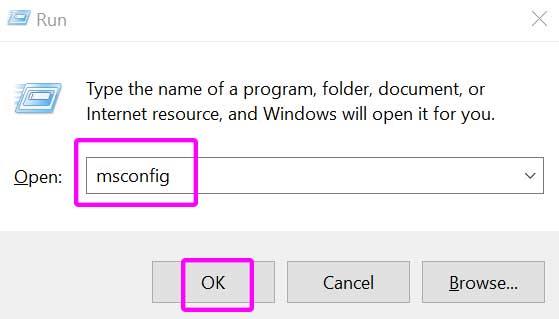
Anúncios
- Modelo msconfig e bater Digitar abrir Configuração do sistema.
- Vamos para Serviços > Clique em Ocultar todos os serviços da Microsoft caixa de seleção para habilitá-lo.
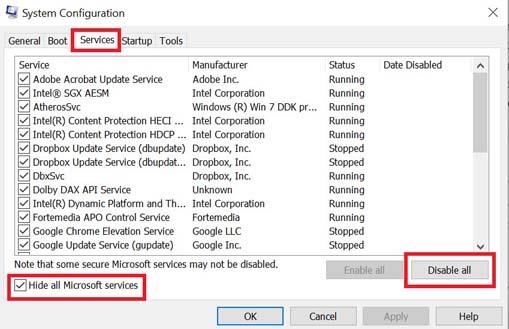
- Agora, selecione Desativar tudo > Selecionar OK.
- Feito isso, vá para Comece > Clique em Abra o Gerenciador de Tarefas.
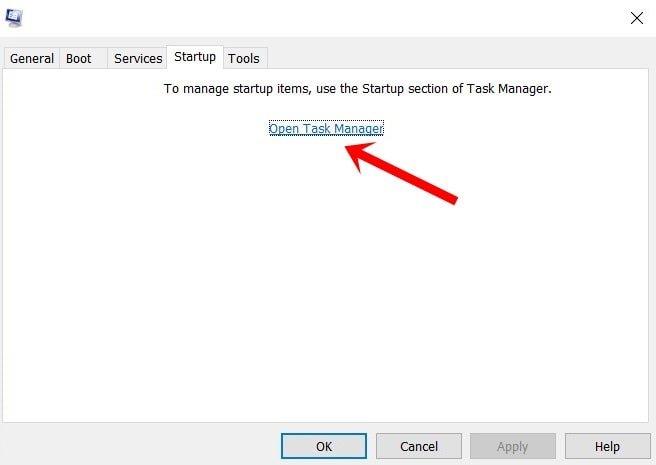
- Vamos para Comece > Clique para selecionar os serviços já habilitados (Alto ou Médio Impacto).
- Desative os serviços um a um de acordo com sua preferência.
- Por fim, feche o Gerenciador de Tarefas > Fechar Configuração do Sistema.
- Reinicie o computador para alterar os efeitos.
6. Reinstale o Minecraft
Se nenhum dos métodos funcionou para você, tente reinstalar o jogo Minecraft novamente no seu computador para corrigir o erro do código de saída 0. Antes de desinstalar o Minecraft, certifique-se de fazer um backup da pasta .minecraft seguindo os passos abaixo:
- Imprensa Windows + R chaves para abrir o Corre caixa de diálogo.
- Agora, digite %dados do aplicativo% no campo e acertou Digitar.
- Abra o Roaming pasta > Abra a .Minecraft pasta >Excluir a opções.txt Arquivo.
- A seguir, pressione Windows + eu chaves para abrir Configurações do Windows.
- Clique em Aplicativos > Role para baixo e localize Minecraft > Clique nele para expandir.
- Em seguida, selecione Desinstalar e conclua o processo de remoção.
- Uma vez feito isso, reinicie o computador> Visite o site oficial do Minecraft e baixe o arquivo mais recente.
- Instale-o como de costume no seu computador e divirta-se!
É isso, gente. Assumimos que este guia foi útil para você. Fique a vontade para perguntar no comentário abaixo.
Perguntas frequentes
Por que estou recebendo códigos de erro diferentes no Minecraft?
Observação: se você estiver enfrentando um código de erro diferente dos códigos de erro listados acima (ou seja, Glowstone), isso pode ser um problema temporário, portanto, aguarde e tente novamente mais tarde. Certifique-se sempre de que seu jogo esteja atualizado e executando a versão mais recente do Minecraft.
Por que meu jogo Minecraft termina com mau estado?
A razão por trás do código de erro 1 ou do erro “Jogo terminou com mau estado: Código de saída 1” pode ser um dos três problemas: um problema com Java, um problema com as configurações ou configurações do Minecraft dos jogadores ou um problema com o PC dos jogadores . Este artigo se concentrará em cinco maneiras de resolver o erro “Jogo finalizado com estado ruim: Código de saída 1”.
Como faço para corrigir o iniciador do Minecraft não está disponível no momento?
Clique com o botão direito do mouse em Windows e abra Executar. Quando o processo de redefinição estiver concluído, verifique se a Microsoft Store está livre do erro.Se você estiver enfrentando o erro Minecraft Launcher Is Atualmente Não Disponível em Sua Conta (0x803F8001), pode ser um problema com o seu serviço de jogos no seu PC.
Como corrigir o Minecraft não funciona no Windows 10?
Quando o Windows Defender Firewall aparecer, marque “Permitir um aplicativo ou recurso…” no painel esquerdo. Escolha Minecraft para Windows 10 e Minecraft e certifique-se de que as opções públicas e privadas estejam marcadas/ativadas Se você ainda tiver problemas neste momento, resolva os problemas com sua Internet e tente novamente
Por que não consigo executar o Minecraft no meu computador?
Se você não conseguir iniciar o Minecraft, a primeira coisa que você precisa verificar é o seu software antivírus. Muitas ferramentas antivírus de terceiros tendem a interferir em determinados aplicativos e, às vezes, seu antivírus pode impedir que você execute o Minecraft e outros jogos.
Por que vejo um erro quando carrego um mod?
Por que vejo um erro quando carrego um mod na ferramenta de mods? IS-PQE*, IS-PQR* – O lançador não foi instalado com privilégios de administrador. IS-DL01 – O disco rígido em que você está tentando baixar o jogo não é aquele em que o inicializador da Epic Games está instalado.
Quais são os problemas mais comuns com o Minecraft?
Um problema comum com o Minecraft, especialmente quando você começa a mergulhar no mundo dos mods, são vários erros de “falta de memória”. Às vezes, os erros de falta de memória podem ser um pouco difíceis de detectar se você não souber onde procurá-los. Eles podem ser indicados em um relatório de falha ou no console do seu servidor, dependendo de qual você obtiver.
Por que o novo lançador do Minecraft não está funcionando?
Aqui estão os motivos que podem estar por trás do problema do New Minecraft Launcher não funcionar. Você pode ver o erro “Falha ao iniciar o jogo! Não foi possível copiar o arquivo. Detalhes do erro: O sistema não pode mover o arquivo para uma unidade de disco diferente.” Alguns outros também estão recebendo o “Minecraft Launcher não está disponível em sua conta. Código de erro: 0x803F8001.”
Por que não consigo fazer login no Minecraft no Windows 11?
De acordo com u/BearGhost1YT no Reddit, parece que o problema pode estar relacionado ao iniciador do Minecraft.net. Se você baixar o inicializador diretamente da loja da Microsoft, o problema provavelmente não ocorrerá. De acordo com um relatório de outro jogador que instalou o inicializador por meio do aplicativo Xbox no Windows 11, eles estão tendo problemas de login.
Como corrigir o Minecraft não inicializando no jogo no Windows 10?
Localize o ícone de atalho do Minecraft na área de trabalho 2. Clique com o botão direito do mouse e clique em Propriedades 3. Clique na guia Compatibilidade 4. Marque Desativar otimizações de tela cheia 5. Clique em Aplicar e depois em OK 6. Agora, reinicie o Minecraft e verifique se o problema foi resolvido ou não. 5. Ative o modo de jogo
Por que o Minecraft está tão lento no meu computador?
Remoção e reinstalação/reparo de Java/JDK Como o jogo roda inteiramente em Java, os problemas mais comuns que causam o Minecraft Lag com um bom computador são a configuração inadequada do Java. Antes de tudo, você deve verificar se o Java está instalado no seu computador e configurado corretamente.
